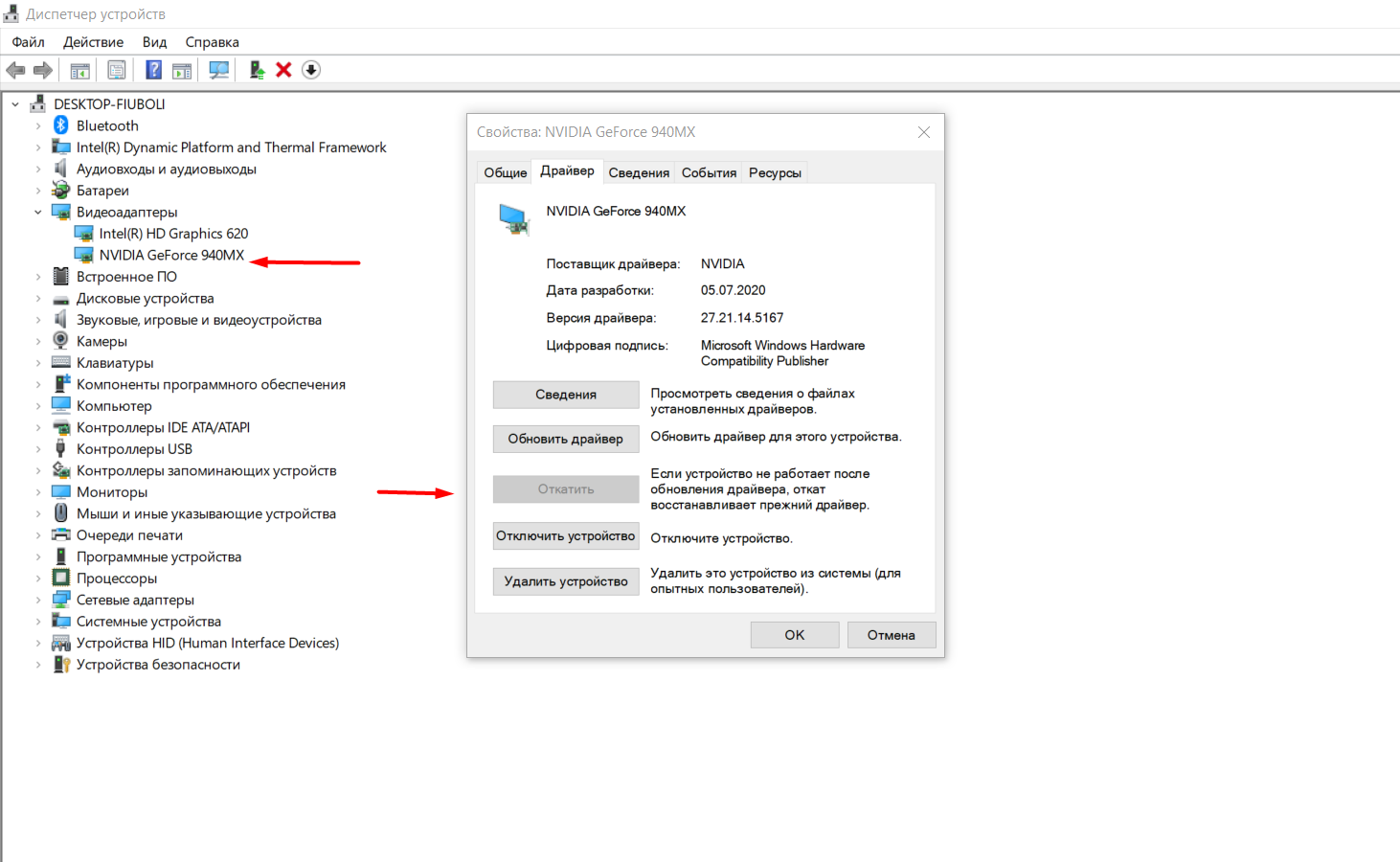Как исправить ошибку 0x887A0006 при запуске игр на Windows?
Ошибка 0x887A0006 является типичной проблемой для многих геймеров на компьютерах с Windows. Интересный факт: наиболее часто с ней сталкиваются игроки Apex Legends. Однако появление подобного кода возможно и во многих других играх.
Как правило, с этой ошибкой приходится бороться владельцам видеокарт от Nvidia. В сообщении ошибки содержится следующая информация:
0x887A0006 – DXGI_ERROR_DEVICE_HUNG The application’s device failed due to badly formed commands sent by the application. This is an desing-time issue that should be investigated and fixed.
Проще говоря, система сообщаем, что ваша видеокарта работает не совсем корректно с запускаемым приложением. Ниже вы сможете найти причины ошибки 0x887A0006 и методы для ее решения.
Содержание
- Причины ошибки 0x887A0006
- Методы решения ошибки 0x887A0006
- Метод №1 Запуск лаунчера Origin от Администратора
- Метод №2 Модификация реестра (Apex Legends)
- Метод №3 Восстановление игры Origin
- Метод №4 Откат видеодрайвера
- Метод №5 Сброс разгона видеокарты
- Лаунчер Origin не имеет прав администратора.
- В реестре системы отсутствует определенный ключ.
- Поврежденные файлы игры.
- Нестабильные бета-драйвер видеокарты.
- Нестабильный разгон видеокарты.
Методы решения ошибки 0x887A0006
Метод №1 Запуск лаунчера Origin от Администратора
Некоторые пользователи сообщили, что им удалось избавиться от ошибки 0x887A0006, запустив клиент лаунчера Origin от имени Администратора. Зайдите в корневую папку лаунчера и найдите исполнительный файл Origin.exe. Нажмите на него ПКМ и выберите «Запуск от имени администратора».
Проверяем, исчезла ли ошибка. Разумеется, подобное решение сработает только в том случае, если вы запускаете что-то из Origin, тем не менее мы рекомендуем запустить от админа и саму игрушку. Сделайте все точно также, как и показано выше, но только с исполнительным файлом (.exe) игры.
Оказывается, конкретно эта ошибка может быть вызвана конфликтом между недавно выпущенными драйверами для видеокарты и движком Apex Legends. Не хотите делать откат видеодрайвера? Тогда вам потребуется немного «пошаманить» в редакторе реестра Windows.
Нажмите на клавиатуре Windows+R, чтобы вызвать перед собой окошко «Выполнить». Далее пропишите в пустой строчке окна notepad и нажмите Enter. Оказавшись в Блокноте, вставьте в него следующие значения:
- Windows Registry Editor Version 5.00
[HKEY_LOCAL_MACHINESYSTEMCurrentControlSetControlGraphicsDrivers]
“TdrDelay”=hex(b):08,00,00,00,00,00,00,00
Если же у вас на компьютере стоит все еще 32-битная Windows, то вставьте в Блокнот эти значения:
- Windows Registry Editor Version 5.00
[HKEY_LOCAL_MACHINESYSTEMCurrentControlSetControlGraphicsDrivers]
“TdrDelay”=dword:00000008
Теперь нажмите на пункт «Файл» в строке меню и выберите «Сохранить как…». Назвать файл можно как угодно — это не имеет значения, но убедитесь, что его расширение было изменено с .txt на .reg.
Как только reg-файл будет создан, запустите его и подтвердите свои намерения в появившемся диалоговом окошке. После добавления ключей и значений в реестр системы перезагрузите компьютер и попытайтесь запустить Apex Legends. Ошибка 0x887A0006 не должна вас больше беспокоить.
Метод №3 Восстановление игры Origin
Возможно, файлы запускаемой вами игры в Origin были каким-то образом повреждены. В таком случае вам необходимо воспользоваться функцией восстановления. Откройте лаунчер Origin и перейдите в свою библиотеку игр.
Кликните на значок нужной вам игрушки ПКМ и выберите опцию «Восстановить». Теперь вам следует просто ожидать завершения процесса восстановления, что может занять около часа-полтора, в зависимости от железа вашего компьютера.
Метод №4 Откат видеодрайвера
Еще один довольно эффективный метод — отказ драйвера для графического ускорителя. Возможно, новая версия драйвера крайне нестабильно работает с запускаемой вами игрой. Итак, нажмите Windows+R, после чего пропишите devmgmt.msc и нажмите Enter. Открыв перед собой Диспетчер устройств, раскройте раздел «Видеоадаптеры».
Нажмите ПКМ на свою видеокарту и перейдите в свойства устройства. Теперь переключитесь на вкладку «Драйвер» и нажмите на кнопку «Откатить». Далее просто следуйте инструкциям на экране для отката видеодрайвера к предыдущей версии. Проверьте, исчезла ли ошибка 0x887A0006.
Метод №5 Сброс разгона видеокарты
У некоторых пользователей ошибка 0x887A0006 возникла из-за не самого удачного разгона своей видеокарты. Они просто сбросили значение частот на базовый уровень — и проблема была разрешена. Перед появлением проблемы пытались немного подразогнать свою видеокарту? Сбросьте разгон и ошибка 0x887A0006 должна исчезнуть.
Are you reading this article because you are bothered by 0x887a0006 DXGI_ERROR_DEVICE_HUNG?
If yes, this article comprises the answers to that question. So you may learn how to address the issue without worrying anymore.
0x887a0006 DXGI_ERROR_DEVICE_HUNG

In simplest terms, DXGI_ERROR_DEVICE_HUNG is a pretty common error related to DirectX in your Windows Operating System.
Well, this error can appear along with some other text. It may read, “Directx function “GetDeviceRemoveRreason” failed with DXGI_ERROR_DEVICE_HUNG.”
Otherwise, the same error can be displayed with the error code 0x887a0006. This specific error tends to appear particularly when you play games. Immediately after the appearance of this 0x887a0006 error, the respective game will crash.
And it is an annoying experience. But you shouldn’t worry – below are the solutions you can try.
PS: here are the top solutions to fix the HDMI port not working issue you should check out.
Solution 1: Update the Graphics Card Drives
Did you know that missing or outdated video card drivers can cause 0x887a0006 DXGI_ERROR_DEVICE_HUNG? The truth is that it is one of the major causes of this error.
So, if you experience DXGI_ERROR_DEVICE_HUNG upon launching a game, be sure that you check the graphics card’s drivers. You should immediately fix it if it is not up-to-date by downloading the latest, most appropriate drivers.
With that said, there are two main ways to update the graphics. They are; the manual method and the automatic method. In the below section, let’s take a look at both of those options and proceed.
● Manual Method
The manual method, of course, is pretty challenging and time-consuming compared to the automatic method. It best suits those with enough patience and experience in handling driver updates.
As per this method, you should visit the manufacturer’s official website and search for the respective driver. Then, download the driver and install it on the faulty computer where 0x887a0006 DXGI_ERROR_DEVICE_HUNG is present.
In this case, you should be very careful in choosing the correct driver from the correct website. Otherwise, you may download the old, wrong, or incompatible driver.
If not, you may even download malware mistakenly. That will only worsen the case. So, if you are a novice or don’t have enough time, just look for the automatic method.
● Automatic Method
Those with little or no time to waste can consider an automatic method the best. You will seek the assistance of a special Driver Easy tool in this method.
Driver Easy is a powerful tool that can recognize your system easily. It can find the correct drivers with ease from the official manufacturer. This tool will never leave any room for error in searching for drivers.
The best thing about this tool is that it automates the entire process. To download and install drivers, you can simply use a single-click operation. It doesn’t want you to know the technical specifications of the PC or the drivers.
When it comes to Driver Easy, it gives you two main options; the Free version and the Pro version. Even the free version lets you download drivers from official sites, but one by one.
On the other hand, the pro version downloads all the drivers at once with a single click. So you can decide which option to use.
Mentioned Below Are the Steps to Update Drivers Using Driver Easy.
- First, download Driver Easy on your PC and install it.
- You can launch Driver Easy to see its main interface. Then, click on the option called “Scan Now.” After that, Driver Easy will perform a scan of the PC. Then, it will look for potential errors related to drivers.

- Now, you should click on the option called “Update.” It is located next to the flagged graphics card. Driver Easy will download the correct, most recent version of the driver. Please note that even the free version of Driver Easy will do this.
- However, if you want to update all drivers at once, go for the Pro version. That will let you download and install drivers with a single-click operation. To do that, click on “Update All.”

- Once the update is done, restart the PC, and the changes will be applied.
Besides, if you wonder how to fix the blue screen dxgkrnl.sys error, this post will tell you what causes this issue and how you can resolve it.
Solution 2: If the CPU Is Overclocked, Stop It
Because of the increased CPU speed, your applications or games may crash. As a result, you may get a 0x887a0006 DXGI_ERROR_DEVICE_HUNG message.
So, if you have already overclocked the CPU, you will have to reduce the clock speed. If, on the other hand, you haven’t overclocked your CPU, you can skip this solution.
- First, you should perform a restart on your PC. You can then enter BIOS. That can be done by pressing the F2 or Delete keys. That should be done when your manufacturer’s logo appears on the screen.
- Now, select Advanced Chipset Features and go to CPU Multiplier. That appears in the drop-down menu.
- As the final step, enter the command Restore Default Settings into the text box.
- You can then press F10 to save the settings and exit BIOS.
Please remember that BIOS settings may vary from one system to another. So, you should read the instructions on the screen when proceeding.
Once you have done that, run the game again after restarting your computer, so it should work now. That means the 0x887a0006 issue is gone.
Solution 3: Update your PC’s DirectX
Well, 0x887a0006 DXGI_ERROR_DEVICE_HUNG occurs because of the result of the DirectX feature on your computer. Because of that, you can try to update DirectX and see if you can fix the 0x887a0006 error.
If you are unsure about doing it, please follow the steps below for guidance.
- First, you should launch DirectX Diagnostic Tool on your PC. You can do that by entering “dxdiag” in the Run window and pressing Enter to launch it.
Please note that you’ll see a confirmation dialog box when you open DirectX Diagnostic Tool for the first time. All you need is to say “Yes” to that.
- Now, in the System Information section of the System tab, you’ll see what DirectX version you are running.

If you have Windows 11/10/8/8.1, you can update your operating system to install the most recent DirectX version.
However, the approach differs for Windows 7, Vista, and XP. In that case, you can access the Microsoft website to obtain the necessary instructions.
Solution 4: Adding a Registry Key
- To open Search, press Windows + S on your keyboard. Then, in the search box, type registry and select Registry Editor APP from the results list.
- Navigation to the following location is required in this step. Graphics Drivers can be found under Computer > HKEY_LOCAL_MACHINE. Then, choose SYSTEM and go to CurrentControlSet. Finally, go to Control.
- Now, check if the GraphicsDrivers folder has been checked before proceeding. You should now proceed to create a new registry key. Start by right-clicking any empty area in the right pane. Then, go to New and select QWORD (64-bit) from the context menu.
Choose New and DWORD (32-bit) if your system runs on a 32-bit OS.
- Then, you should specify the name TdrLevel for the new key.
- Now, you should double-click TdrLevel to make some changes.
- Set the value of the date to zero (0) in the Value date field.
- Also, “Hexadecimal” should be selected as the base option.
- Now, hit “OK” and restart the PC. Check if the 0x887a0006 error is gone.

Solution 5: Roll-back Drivers
The following procedure can be used to restore previous versions of the driver if the current version is corrupt.
- First, you should go to the Device Manager. Just enter the text Device Manager in the search box so you can do that.
- Now, select the graphics card that you are currently using from the list of Display adapters.
- After that, right-click on it and choose Properties.

- Now, you can navigate to the “Driver.”
- Select the option called “Roll back driver.” After that, please select a reason from the drop-down menu that appears and click Yes to complete it.

Solution 6: Deactivate the Sound Card
Sometimes, you can fix the 0x887a0006 DXGI_ERROR_DEVICE_HUNG error by deactivating the sound card. Here’s how to do that.
- Open Device Manager and select Sound, Video, and Audio Devices from the drop-down menu.
- Disable your sound card device by selecting it from the context menu of the right-click menu.
- Check to see if the problem continues.
- If not, you can even physically unplug your sound card from your computer if possible.
Solution 7: Check Your RAM Sticks
If you have multiple RAM cards installed and one is faulty, 0x887a0006 DXGI_ERROR_DEVICE_HUNG can occur. So, check that by unplugging each stick.
So, those are the solutions to fix the 0x887a0006 error. Did it work for you? Please let us know.
Каких-либо задержек или иных проблем с компьютерной игрой Apex Legends не возникает, ошибка Engine 0x887A0006 — DXGI_ERROR_DEVICE_HUNG появляется случайным образом (т.е. нельзя сказать, когда конкретно она возникнет). При этом сбое видеоигра попросту закрывается и вылетает.
В переводе это звучит так: «Ошибка устройства приложения из-за неправильно сформированных команд, отправленных приложением. Это проблема времени разработки, которая должна быть исследована и исправлена». Прежде всего, продвинутые геймеры сообщают, что данная ошибка означает – некорректную работу видеокарты. Связано это может быть со многими разными причинами, например: устаревшие или не подходящие драйверы видеокарты, перегрев устройства, нарушение питания, загрузка ресурсов видеокарты теми или иными программами и др.
Поскольку официальных заявлений по этому вопросу нет, возможный способ исправить эту ошибку – попробовать все, что помогло другим. Способов решения проблемы 0x887A0006 — DXGI_ERROR_DEVICE_HUNG в Apex Legends несколько. Универсального метода нет, поэтому если вы столкнулись с данной ошибкой – пробуйте разные варианты ее разрешения. Здесь мы собрали некоторые решения и идеи, которые адаптированы с различных технических форумов. Вы можете попробовать эти методы и проверить. Поскольку аппаратные и программные конфигурации у разных людей разные, решения также могут быть разными.
Переустановка драйверов
Проверьте на актуальность драйвера вашего оборудования. Затем скачайте и установите новые.
- Если у вас видеокарта продукта Nvidia, то чтобы устранить ошибку 0x887A0006 скачивайте исключительно «драйвер 417.35»:
https://www.nvidia.com/download/driverResults.aspx/141214
.
- Если видеокарта другая (AMD, Matrox, Intel и т.д.) для вас полезен будет этот ресурс:
https://help.ea.com/en-us/help/pc/pc-graphics-troubleshooting/
. Здесь собран список ссылок официальных каталогов драйверов, разных производителей видеокарт.
Перед обновлением драйверов – обязательно полностью закройте игру, чтобы ее не было даже в трее. После процедуры обновления перезагрузите компьютер и запустите игру. Если не помог этот способ следуйте другой инструкции.
Включить «V-Sync»
При возникновении в Apex Legends Engine Error 0x887A0006 — DXGI_ERROR_DEVICE_HUNG многим помогло включение «Всинс».
Вертикальная синхронизация – специальный механизм предупреждения в компьютерных видеоиграх разрывов картинки. Данный параметр синхронизирует (связывает) частоты обновления картинки непосредственно в игре с частотами монитора. Если у вас отключена эта опция, то ее нужно обязательно включить.
- Синхронизация для NVIDIA.ПКМ нажмите на рабочем столе и выберите пункт «Панель управления Nvidia». В боковой панели в разделе «Параметры 3D» кликните на «+» и выберите «Управления параметрами 3D». С правой стороны отобразятся настройки. Нажмите «Вкл».
- Синхронизация для AMD. Здесь путь к опции такой же (рабочий стол ПКМ, нажать AMD Catalyst Control Center). Слева откройте вкладку «Игры», выберите «Настройки 3D-приложений». С правой стороны отобразится перечень доступных вариантов, при необходимости которые можно включить в принудительном режиме. В разделе «Системные параметры» необходимо выбрать значение – для всех.
- Синхронизация для Intel HD Graphics. Тут механизм включения вертикальной синхронизации отличается от двух предыдущих. Нажмите на рабочем столе ПКМ либо через комбинацию Ctrl + Alt + F12. Перейдите на панели Intel в Режим настройки / Панель управления / Трехмерная графика и далее пользовательские настройки. В поле «Синх. по вертикали» выберите такие значения как на картинке.
Перезагружайте ПК и запускайте игру.
Visual C ++
Удалите все версии Visual C ++ с вашего компьютера (рекомендуется деинсталляция без битов IO, но не обязательно).
- Затем перезагрузите компьютер и пройдите этот путь: C: Program Files (x86) Origin.
- Устанавливайте версии, которые находятся на данной карте: vcredist_x64, vcredist_x64_vs2010, vcredist_x64_vs2015, vcredist_x86, vcredist_x86_vs2010, vcredist_x86_vs2015.
- Снова перезагрузите ПК.
Запустите игру из Origin и убедитесь, что используется режим FULLSCREEN.
Ремонт игры
Это еще одно решение, которое сработало для тысяч игроков. Вам просто нужно починить игру и проверить, сохраняется ли проблема. Ваши действия:
- Откройте программу Origin Tool, установленную на вашем ПК.
- Там есть ряд пунктов в меню на левой стороне. Нажмите «Моя игровая библиотека».
- Щелкните правой кнопкой мыши значок игры Apex Legends и выберите опцию «Восстановить».
- Откроется статус, показывающий, что игра восстанавливается.
- Теперь закройте источник и перезапустите игру.
Еще один эффективный вариант через восстановление, который помогает решать проблему буквально за пару минут.
- На рабочем столе нажмите правой кнопкой мыши и в поле «Создать» выберите «Текстовый документ».
- Как он появится на столе, заходите в него.
- Вставьте следующее:
- Дальше файл, сохранить как, тип файла и ставите – «Все файлы».
- Затем в «Имя файла» вводите: file fix.reg.
- После сохранения на рабочем столе появится файл, который нужно открыть двойным щелчком. Появится окно – нажмите «Да», а в следующем «Ок».
- После проделанных манипуляций перезапустите Origin и сделайте восстановление файлов.
Запускайте и наслаждайтесь игрой!
Другие варианты устранения ошибки в 0x887A0006 в Apex Legends Engine
Некоторым пользователям помогли ниже представленные способы.
- Перед игровым процессом выполните чистую загрузку.
- Убедитесь, что ваш блок питания удовлетворяет требования вашего оборудования, когда оно находится под большой игровой нагрузкой
- Установите все настройки игровой графики на низкое значение, так вы снизите нагрузку на графический процессор.
- Установите высокопроизводительные предварительные настройки на панели управления графическим процессором, в отличие от высококачественных предварительных настроек.
- Запустите видеокарту на штатных скоростях (память / ядро). Это также важно для игроков, у которых заводской разгон видеокарты. Для этого потребуется стороннее программное обеспечение, например: EVGA Precision (
)или MSI Afterburner (
http://msi-afterburner.download-windows.org/
).
OVERKILL’s The Walking Dead Guide
Overview
Данное руководство поможет решить данную ошибку “(Error: 0x887A0006 – ‘HUNG’)” и оно универсально для других игр на движке “Unreal Engine 4”
Приветствую всех выживших на просторах ходячих мертвецов.
Данное руководство поможет решить ошибку которая написана в названии.
Данная проблема связана с движком “Unreal Engine 4”, она может быть в любой другой игре на данном движке, в данном случае “OTWD”.
Если очень грубо говоря движок бугуртит на вашу видеокарту из-за разгона или что-то в этом роде.
Суть в том, что даже разгон от производителя надо убирать и выставлять на заводские частоты ядро и память в вашей видеокарте.
Чаще всего обновление драйверов решает большую часть проблем, если нет, то софт ниже вам в помощь, утилиты которые я использовал выделены жирным шрифтом.
Утилиты которые вам помогут в решении проблем.
Манипуляции с частотами видеокарты и не только:
- MSI Afterburner
- EVGA Precision XOC
- NVIDIA Inspector
- PowerStrip
Обновление драйверов
- DriverPack Solution
- Driver Genius
- Snappy Driver Installer (SDI)
- Driver Booster
- DriverHub
- Driver Magician
- Intel Driver Update Utility Installer
- AMD Driver Autodetect
- NVIDIA Update
- Display Driver Uninstaller (DDU)
Теперь по порядку:
- Удаляем старые драйвера.
- Устанавливаем новые драйвера
- Проверяем работу “OTWD”
- Если не помогло, понижаем частоты до заводских на вашей видеокарте. Я сверялся с характеристиками на оффициальном сайте Nvidia.
- Радуемся решению проблемы и наслаждаемся игрой.
Пример подобной ошибки
Немного отсебятины
Решение нашёл на просторах всемирной паутины.
После понижения частот видеокарты я проиграл примерно 5 часов без крашей и вылетов.
Моя видеокарта Nvidia gtx 770 .
Процессор i7 3770.
Оперативка 8gb.
Из интереса разогнал видяху на 50 мигагерц и игра крашнулась спустя 3-4 минуты.
Надеюсь данное руководство вам помогло решить эту проблему и удачи на просторах ходячих мертвецов.
Apex Legends, как и все массовые многопользовательские игры, страдает от нескольких повторяющихся ошибок. Вот как исправить ошибку «0x887a0006 dxgi error device hung».
Сегодня мы не говорим о чем-то интересном, например, о новых легендах, новых фамильных реликвиях или новых картах. Нет, мы говорим о скучных старых ошибках. И, в частности, мы говорим об ошибке «0x887a0006 dxgi error device hung», которая не позволяет вам даже войти в игру, чтобы начать играть. Это раздражает, и это повторяется, но это также решаемо. Вот как исправить эту ошибку.
Что вызывает ошибку 0x887a0006?
Ошибка 0x887a0006 возникает, когда игра не запускается по одной из трех причин: программа запуска не имеет прав администратора, ваш графический процессор разогнан (что не нравится Apex) или повреждены файлы игры. К счастью, все эти проблемы могут быть решены пользователем, поэтому мы не полагаемся на EA в развертывании патча. Исправить эту ошибку будет не так просто, как просто закрыть игру и снова открыть ее, но с нашим руководством это должно быть достаточно просто для всех пользователей.
Лучший способ исправить эту ошибку — обновить драйверы видеокарты.
Хотя это не официальное решение, оно помогло многим игрокам.
- Перейдите к своим графическим драйверам, открыв диспетчер устройств.
- Откройте раскрывающийся список видеоадаптеров и нажмите «Обновить драйвер», чтобы проверить наличие последней версии.
- Выберите опцию «Автоматический поиск» и при необходимости загрузите обновление и установите его.
Игроки также могут загрузить последнее обновление драйвера непосредственно с веб-сайтов AMD, Nvidia или Intel, в зависимости от производителя вашей видеокарты.
Если это не поможет решить проблему dxgi_error_device_hung, игрокам, возможно, придется откатить свои драйверы. Чтобы откатить драйверы:
- Откройте Диспетчер устройств (расположенный на панели управления) и найдите свою видеокарту в разделе «Видеоадаптеры».
- Щелкните правой кнопкой мыши и выберите «Свойства», а затем перейдите на вкладку «Драйвер».
- Выберите «Откатить». Параметр «Откатить» больше не будет отображаться серым цветом, если вы недавно установили обновление драйвера.
- Попробуйте запустить Apex Legends.
В большинстве случаев либо обновление, либо откат драйверов вашей видеокарты устранит ошибку dxgi_error_device_hung.